shift键的作用
Alt、ctrl、shift快捷键的使用
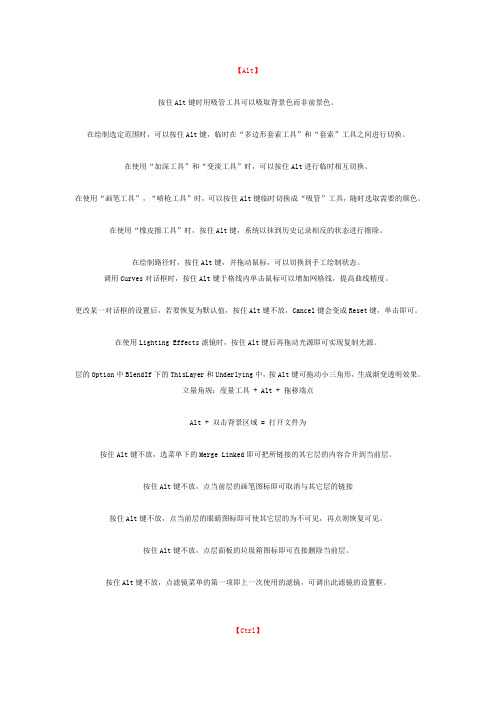
【Alt】按住Alt键时用吸管工具可以吸取背景色而非前景色。
在绘制选定范围时,可以按住Alt键,临时在“多边形套索工具”和“套索”工具之间进行切换。
在使用“加深工具”和“变淡工具”时,可以按住Alt进行临时相互切换。
在使用“画笔工具”,“喷枪工具”时,可以按住Alt键临时切换成“吸管”工具,随时选取需要的颜色。
在使用“橡皮擦工具”时,按住Alt键,系统以抹到历史记录相反的状态进行擦除。
在绘制路径时,按住Alt键,并拖动鼠标,可以切换到手工绘制状态。
调用Curves对话框时,按住Alt键于格线内单击鼠标可以增加网格线,提高曲线精度。
更改某一对话框的设置后,若要恢复为默认值,按住Alt键不放,Cancel键会变成Reset键,单击即可。
在使用Lighting Effects滤镜时,按住Alt键后再拖动光源即可实现复制光源。
层的Option中BlendIf下的ThisLayer和Underlying中,按Alt键可拖动小三角形,生成渐变透明效果。
立量角规:度量工具 + Alt + 拖移端点Alt + 双击背景区域 = 打开文件为按住Alt键不放,选菜单下的Merge Linked即可把所链接的其它层的内容合并到当前层。
按住Alt键不放,点当前层的画笔图标即可取消与其它层的链接按住Alt键不放,点当前层的眼睛图标即可使其它层的为不可见,再点则恢复可见。
按住Alt键不放,点层面板的垃圾箱图标即可直接删除当前层。
按住Alt键不放,点滤镜菜单的第一项即上一次使用的滤镜,可调出此滤镜的设置框。
【Ctrl】使用Ctrl + X(剪切)和Ctrl + V(粘贴)可以将选中的区域居中于画面或新建的选框。
再一次应用滤镜效果:Ctrl + F,可以把最近的滤镜效果再一次应用以加强滤镜效果。
按住Ctrl键,单击包含想要载入的选定范围的通道,可以将通道转换为选定范围。
在Swatches和Brushes面板,按住Ctrl单击来删除色块或笔触。
电脑键盘上各个按键名称与功能作用
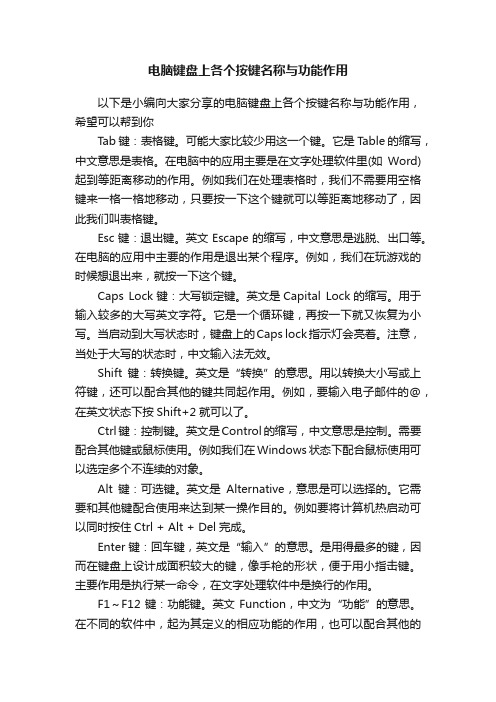
电脑键盘上各个按键名称与功能作用以下是小编向大家分享的电脑键盘上各个按键名称与功能作用,希望可以帮到你Tab键:表格键。
可能大家比较少用这一个键。
它是Table的缩写,中文意思是表格。
在电脑中的应用主要是在文字处理软件里(如Word)起到等距离移动的作用。
例如我们在处理表格时,我们不需要用空格键来一格一格地移动,只要按一下这个键就可以等距离地移动了,因此我们叫表格键。
Esc键:退出键。
英文Escape的缩写,中文意思是逃脱、出口等。
在电脑的应用中主要的作用是退出某个程序。
例如,我们在玩游戏的时候想退出来,就按一下这个键。
Caps Lock键:大写锁定键。
英文是Capital Lock的缩写。
用于输入较多的大写英文字符。
它是一个循环键,再按一下就又恢复为小写。
当启动到大写状态时,键盘上的Caps lock指示灯会亮着。
注意,当处于大写的状态时,中文输入法无效。
Shift键:转换键。
英文是“转换”的意思。
用以转换大小写或上符键,还可以配合其他的键共同起作用。
例如,要输入电子邮件的@,在英文状态下按Shift+2就可以了。
Ctrl键:控制键。
英文是Control的缩写,中文意思是控制。
需要配合其他键或鼠标使用。
例如我们在Windows状态下配合鼠标使用可以选定多个不连续的对象。
Alt键:可选键。
英文是Alternative,意思是可以选择的。
它需要和其他键配合使用来达到某一操作目的。
例如要将计算机热启动可以同时按住Ctrl + Alt + Del完成。
Enter键:回车键,英文是“输入”的意思。
是用得最多的键,因而在键盘上设计成面积较大的键,像手枪的形状,便于用小指击键。
主要作用是执行某一命令,在文字处理软件中是换行的作用。
F1~F12键:功能键。
英文Function,中文为“功能”的意思。
在不同的软件中,起为其定义的相应功能的作用,也可以配合其他的键起作用。
例如在常用软件中按一下F1是帮助功能。
Print Screen / Sys R q键:印屏键或打印屏幕键。
电脑键盘上各个键的作用

电脑键盘上各个键的作用导语:电脑的键盘一般都是美式键盘,其键数大都是101或104个。
107键盘又称为win98键盘,比104键多了睡眠、唤醒、开机等电源管理键,这3个键大部分位于键盘的右上方。
以下是小编为大家精心整理的电脑键盘上各个键的作用,欢迎大家参考!一.单键功能【Esc】取消光标所在行,但不删除内存内容,在不同环境中有不同用途【F1】在DOS*作系统中,你会发现按下F1通常会出现帮助选项,在windows*作系统中,如果你处在一个选定的程序按下F1,帮助也常常会出现。
如果现在不是处在任何程序中,而是处在资源管理器或桌面,那么按下F1就会出现Windows的帮助程序。
如果你正在对某个程序进行*作,而想得到Windows帮助,则需要按下Win+F1。
按下Shift+F1,会出现”What’sThis?”的帮助信息。
【F2】如果在资源管理器中选定了一个文件或文件夹,按下F2则会对这个选定的文件或文件夹重命名。
相当于你点击右键选择重命名。
【F3】在资源管理器或桌面上按下F3,则会出现“搜索文件”的窗口,因此如果想对某个文件夹中的文件进行搜索,那么直接按下F3键就能快速打开搜索窗口,并且搜索范围已经默认设置为该文件夹。
同样,在WindowsMediaPlayer中按下它,会出现“通过搜索计算机添加到媒体库”的窗口。
【F4】F4有一些非常实用的功能,当你在IE工作时,可以用这个键用来打开IE中的地址栏列表。
【F5】F5是刷新键,用来刷新IE或资源管理器中当前所在窗口的内容。
这是一个非常便捷的快捷键,当你*入一个新的软盘是,你的屏幕显示的仍然是前一个软盘的内容,只需要按下F5刷新一下屏幕就可以看到刚刚*入的软盘的内容了。
【F6】可以快速在资源管理器及IE中定位到地址栏。
【F7】在Windows中没有任何作用,在个别程序可能有作用。
不过在DOS窗口中,它是有作用的,试试看吧!【F8】在启动电脑时,可以用它来显示启动菜单。
键盘各按键名称与作用
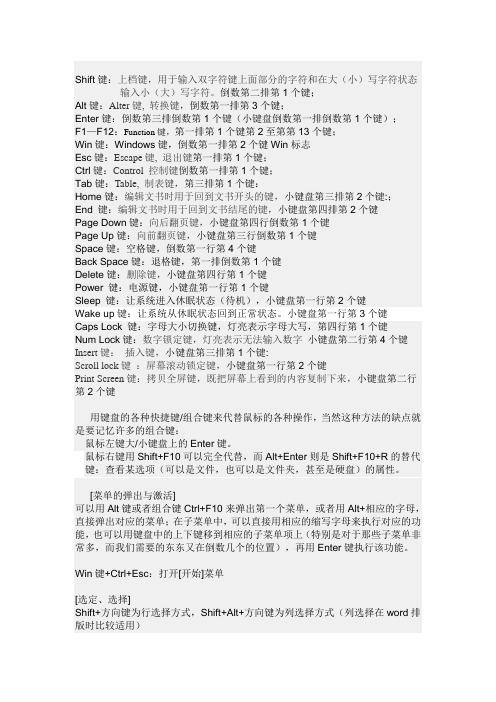
Shift键:上档键,用于输入双字符键上面部分的字符和在大(小)写字符状态输入小(大)写字符。
倒数第二排第1个键;Alt键:Alter键, 转换键,倒数第一排第3个键;Enter键:倒数第三排倒数第1个键(小键盘倒数第一排倒数第1个键);F1—F12:Function键,第一排第1个键第2至第第13个键;Win键:Windows键,倒数第一排第2个键Win标志Esc键:Escape键, 退出键第一排第1个键;Ctrl键:Control 控制键倒数第一排第1个键;Tab键:Table, 制表键,第三排第1个键:Home键:编辑文书时用于回到文书开头的键,小键盘第三排第2个键:;End 键:编辑文书时用于回到文书结尾的键,小键盘第四排第2个键Page Down键:向后翻页键,小键盘第四行倒数第1个键Page Up键:向前翻页键,小键盘第三行倒数第1个键Space键:空格键,倒数第一行第4个键Back Space键:退格键,第一排倒数第1个键Delete键:删除键,小键盘第四行第1个键Power 键:电源键,小键盘第一行第1个键Sleep 键:让系统进入休眠状态(待机),小键盘第一行第2个键Wake up键:让系统从休眠状态回到正常状态。
小键盘第一行第3个键Caps Lock 键:字母大小切换键,灯亮表示字母大写,第四行第1个键Num Lock键:数字锁定键,灯亮表示无法输入数字小键盘第二行第4个键Insert键:插入键,小键盘第三排第1个键:Scroll lock键:屏幕滚动锁定键,小键盘第一行第2个键Print Screen键:拷贝全屏键,既把屏幕上看到的内容复制下来,小键盘第二行第2个键用键盘的各种快捷键/组合键来代替鼠标的各种操作,当然这种方法的缺点就是要记忆许多的组合键:鼠标左键大/小键盘上的Enter键。
鼠标右键用Shift+F10可以完全代替,而Alt+Enter则是Shift+F10+R的替代键:查看某选项(可以是文件,也可以是文件夹,甚至是硬盘)的属性。
Shift键的十大妙用,全知道的没几个!

Shift键的十大妙用,全知道的没几个!
键盘上Shift键相信大家都很熟悉,那是一个我们常用的按键,通常都是和其他按键组合起来使用的,虽然我们经常用Shift键,但是肯定有很多人不知道Shift键的全部用法,例如以下几个你都都会吗?
一.Shift键的单独用法
1. 选中多个工作表
利用Shift键选中多个工作表,我们可以先选中一个工作表再长按Shift键不放就可以连续选中多个工作表
2. 快速插入空白行
Excel快速插入空白行,利用Shift键是很方便的,只需先选中行/列,然后长按Shift键不放直到箭头变为双箭头,最后移动鼠标即可入行/列
3. 快速选择区域
利用Shift 键,选中一个单元格然后长按Shift不放,再选中最后一个单元格即可
4. 快速向下选择区域
快速向下选择区域,首先长按Shift键不放,然后双击单元格最下边即可选择区域
5. 快速移动行列
在Excel中快速移动行列,长按Shift键,等光标转为十字架后就可以移动数据啦
二.Shift键结合使用
6.快速选择区域
选中一个单元格,之后按Ctrl+Shift+↓|↑即可
7. 快速删除文件
Shift+Delete就可以永久删除文件,但是要慎用哟
你记住了吗?。
Shift键使用技巧解析

Shift键使用技巧解析(十一大密招大公开)键盘是电脑使用不可缺少的输入设备,随着电脑技术不断的发展,键盘的布局与功能也进行无数次的革新,但无论过去还是现在键盘上的Shift键都是从未变化过,这个键通过组合后使用,能在许多软件应用中都起到快捷键的作用,但很多用户对于该键在普通系统中的应用则不太清楚,其实只要灵活利用Shift键,许多需要几步才能完成的操作,只要几下即可完成。
Shift键使用技巧解析:1.跳过自动加载程序每次启动Windows时,“开始”菜单的“启动”文件夹里的程序都会自动执行,严重影响了系统的启动速度。
因此,用户只要启动时按下“Shift”键,系统就会绕过这些加载程序,直接进入Windows,既方便又快捷。
2.快速重启电脑用户在重启电脑时,一般要在执行“开始”→“关闭系统”→“重新启动计算机”后,需经过系统自检才能重新进入系统,消耗时间较长,而当用户执行上述重启命令时,按住“Shift”键,再按下“确定”按钮,则可以省略自检过程,系统会立刻重新进入Windows。
3.取消光盘的自动运行许多光盘都带有自动运行功能,只要一放进光驱,就会自动播放。
如果用户不需要其自动播放,只要在将光盘放入光驱后一直按着“Shift”键,直至光盘驱动器的指示灯熄灭,光盘就不会自动播放了。
4.直接移动程序型文件当用户在“资源管理器”中拖放以“.exe”结尾的程序文件到其他文件夹时,会发现文件并没有被移走,而只是在目标文件夹中创建了一个快捷方式,因此,如果想移动程序型文件只要先按住“Shift”键再拖放,文件就会完全转移到指定位置。
5.直接删除文件在Windows中正常删除文件后,文件会被转移到“回收站”中,对于想彻底删除的文件,还要到“回收站”中再行删除,因此,当用户需要直接删除文件时,只要按住“Shift”键后再确定删除,文件就会直接被删除,而不会直接被送进“回收站”。
6.用其他程序打开文件在Windows系统中,只要双击文件名,文件就会用系统默认的程序打开,因此,当用户要更换打开方式时,只要按下“Shift”键,再在文件名上点击鼠标右键,在弹出的菜单中就会多出一个“打开文件方式”命令,执行此命令后,就可以选择想用的应用程序来打开文件了。
电脑键盘上各个键的作用

电脑键盘上各个键的作用以下是电脑键盘上一些常见键的作用:1.字母和数字键:这些键用于输入字母和数字字符。
在英国标准键盘上,字母键位于中心,A-Z顺序排列,而数字键位于键盘的右侧。
2.功能键:这些键位于字母/数字键之上。
其中一些键被分配给特定的功能,比如F1-F12键,可以根据应用程序的不同而具有不同的功能。
常见的一些功能包括打开帮助文档、刷新页面以及在文本处理软件中执行快捷命令等。
5.退格键:用于删除光标前面的字符。
按下退格键将删除光标左侧的一个字符。
6.删除键:用于删除光标后面的字符。
按下删除键将删除光标右侧的一个字符。
8.空格键:用于在文本中插入空格。
空格键通常用于分隔单词或在排列文本时建立空格间距。
9. Shift键:用于输入大写字母、符号或执行与其他键位组合的功能。
按下Shift键同时按下字母键可以输入大写字母,按下Shift键同时按下数字键可以输入符号。
10. Caps Lock键:用于将键盘切换为大写模式。
按下Caps Lock键会使所有字母键输入大写字母,再次按下Caps Lock键将恢复小写模式。
11. Ctrl键:这是一组单独的键,例如Ctrl、Ctrl Alt、Ctrl Shift等。
Ctrl键通常用于与其他键位组合以执行快捷命令。
例如,按下Ctrl键同时按下字母键C将复制所选文本或对象。
12. Alt键:这也是一组单独的键,例如Alt、Alt Ctrl、Alt Shift 等。
Alt键常用于与其他键位组合以执行菜单命令。
例如,按下Alt键同时按下字母键F将打开文件菜单。
13. Windows键:位于键盘底部的中间位置,通常带有Windows标志。
按下Windows键将打开开始菜单,同时按下其他键还可以执行其他功能,例如打开运行命令或切换窗口。
14. Esc键:用于取消当前操作或关闭对话框。
按下Esc键可以退出全屏模式或关闭弹出窗口。
这里仅列出了一些常见的键位和它们的作用。
根据键盘布局的不同,可能还有其他类型的键,例如多媒体键(用于控制音量和媒体播放)以及特殊功能键(用于启动特定应用程序或快捷命令)。
shift键的功能

shift键的功能
shift键是计算机键盘上的一个特殊键,通常位于键盘的左侧和右侧。
它的主要功能是可以在其他键的同时按下时产生不同的输出字符。
以下是shift键的功能的一些说明:
1. 大写字母:当按住shift键时,键入英文字母时将输入大写
字母。
这对于书写大写标题、首字母大写的单词和缩写等非常有用。
2. 符号切换:通过按住shift键,您可以将键盘上某些符号键
的输出切换为相应的大写字符。
例如,输入"1"键通常输出数字"1",而按住shift键时,"1"键将输出符号"!"。
3. 标点符号的输入:shift键可以用来输入在键盘上无法直接找到的标点符号。
通过按住shift键并同时按下其他键,您可以
输入各种标点符号,如冒号、分号、问号等。
4. 快捷键:shift键常与其他功能键(如Ctrl和Alt)一起使用,以形成各种快捷键组合。
这些快捷键组合可用于执行特定的操作,如复制、粘贴、剪切等。
5. 文本选择:通过按住shift键并使用方向键,您可以在文本
中选择多个字符、行或段落。
这对于编辑和格式化文本非常有用。
6. 切换键盘布局:在某些情况下,按住shift键可以切换键盘
布局。
例如,在某些国家/地区的键盘上,按住shift键可能会
切换为另一种字符集或输入法。
总之,shift键的功能非常广泛,可以帮助用户轻松地输入大写字母、标点符号和执行各种操作。
无论是书写、编辑文本还是使用计算机快捷键,shift键都是一个非常有用的工具。
Ctrl键和Shift键的妙用

Ctrl键和Shift键的妙用下面小编为大家讲解一下计算机应用基本知识中的一些基本的电脑操作:第一章电脑小操作知识,学习下方便大家办公Ctrl键十大绝招第一招:快速关闭Windows XP我们都知道,Windows XP的关机过程很慢,要等很长的时间,不过我们可以利用“Windows任务管理器”来快速关机:点击任务管理器的“关机”菜单,在选择“关闭”命令的同时按住Ctrl键即可。
第二招:在多文档程序中关闭当前文档众所周知,Alt+F4可以关闭当前项目或者退出当前程序,但却很少人用Ctrl+F4这个组合键,其实它可以在多文档程序中关闭当前文档,而不会关闭程序。
第三招:显示“开始”菜单在按住Ctrl键的同时,再按下Esc键,就可以显示“开始”菜单,跟按WIN键的作用是一样的。
第四招:输入法切换按下Ctrl键的同时,再按下Shift键,可以在不同的输入法之间切换。
第五招:开关中文输入法按下Ctrl+Space(空格)可以在中英文输入法之间切换,也就是打开或关闭中文输入法。
第六招:同时选择不连续文件按住Ctrl键,然后点击你要选择的文件,所有你点过的文件都会被选中。
如果想在全部选中的文件中去掉少数几个,也可以采用先选中文件,然后按住Ctrl键单个点击相应文件的办法。
第七招按住Ctrl+Shift键并用鼠标拖曳文件,可建立快捷方式。
第八招:撤消或恢复很多人都知道Ctrl+Z是撤消,但你知道Ctrl+Y是恢复妈?试试就知道了。
第九招电脑启动是按住Ctrl,将进入启动菜单(与按住F8效果一样)第十招:复制新法我们都知道用鼠标左键把文件拖到另一个文件夹是进行移动操作,但如果在移动的同时按住Ctrl键,那就是复制了,不信试一下!shift键的十个妙用一当你用QQ和别人聊天时,是不是有时信息发送的特别慢呀,不要紧,只要你发信息时按shift 键信息就会很快的发送出去的!二当你面对一大堆窗口,却要一个一个把它们关掉时。
电脑键盘上各个按键名称与功能作用
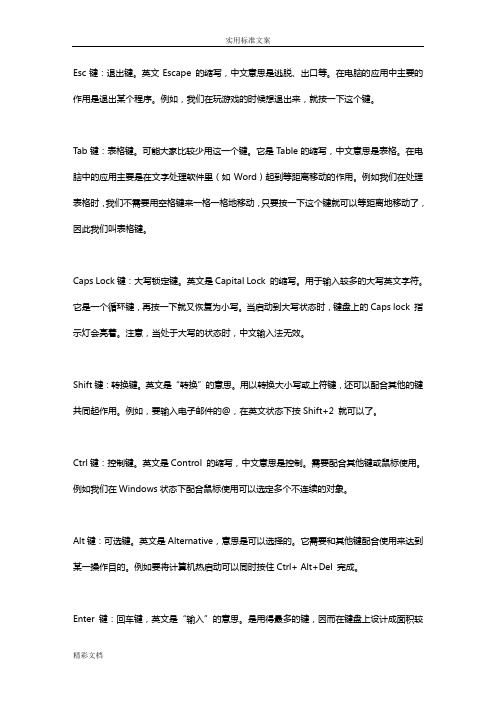
Esc键:退出键。
英文Escape 的缩写,中文意思是逃脱、出口等。
在电脑的应用中主要的作用是退出某个程序。
例如,我们在玩游戏的时候想退出来,就按一下这个键。
Tab键:表格键。
可能大家比较少用这一个键。
它是Table的缩写,中文意思是表格。
在电脑中的应用主要是在文字处理软件里(如Word)起到等距离移动的作用。
例如我们在处理表格时,我们不需要用空格键来一格一格地移动,只要按一下这个键就可以等距离地移动了,因此我们叫表格键。
Caps Lock键:大写锁定键。
英文是Capital Lock 的缩写。
用于输入较多的大写英文字符。
它是一个循环键,再按一下就又恢复为小写。
当启动到大写状态时,键盘上的Caps lock 指示灯会亮着。
注意,当处于大写的状态时,中文输入法无效。
Shift键:转换键。
英文是“转换”的意思。
用以转换大小写或上符键,还可以配合其他的键共同起作用。
例如,要输入电子邮件的@,在英文状态下按Shift+2 就可以了。
Ctrl键:控制键。
英文是Control 的缩写,中文意思是控制。
需要配合其他键或鼠标使用。
例如我们在Windows状态下配合鼠标使用可以选定多个不连续的对象。
Alt键:可选键。
英文是Alternative,意思是可以选择的。
它需要和其他键配合使用来达到某一操作目的。
例如要将计算机热启动可以同时按住Ctrl+ Alt+Del 完成。
Enter键:回车键,英文是“输入”的意思。
是用得最多的键,因而在键盘上设计成面积较大的键,像手枪的形状,便于用小指击键。
主要作用是执行某一命令,在文字处理软件中是换行的作用。
F1~F12键:功能键。
英文Function,中文为“功能”的意思。
在不同的软件中,起为其定义的相应功能的作用,也可以配合其他的键起作用。
例如在常用软件中按一下F1 是帮助功能。
Print Screen/Sys Rq键:印屏键或打印屏幕键。
是捕捉屏幕的,按了之后当前屏幕的显示内容就保存在剪贴板里面了。
电脑键盘上各个按键称号与功效感化[最新]
![电脑键盘上各个按键称号与功效感化[最新]](https://img.taocdn.com/s3/m/43db9d0453d380eb6294dd88d0d233d4b14e3f99.png)
电脑键盘上各个按键名称与功能作用Tab键:表格键。
可能大家比较少用这一个键。
它是Table的缩写,中文意思是表格。
在电脑中的应用主要是在文字处理软件里(如Word)起到等距离移动的作用。
例如我们在处理表格时,我们不需要用空格键来一格一格地移动,只要按一下这个键就可以等距离地移动了,因此我们叫表格键。
Caps Lock键:大写锁定键。
英文是Capital Lock 的缩写。
用于输入较多的大写英文字符。
它是一个循环键,再按一下就又恢复为小写。
当启动到大写状态时,键盘上的Caps lock 指示灯会亮着。
注意,当处于大写的状态时,中文输入法无效。
Shift键:转换键。
英文是“转换”的意思。
用以转换大小写或上符键,还可以配合其他的键共同起作用。
例如,要输入电子邮件的@,在英文状态下按Shift+2 就可以了。
Ctrl键:控制键。
英文是Control 的缩写,中文意思是控制。
需要配合其他键或鼠标使用。
例如我们在Windows状态下配合鼠标使用可以选定多个不连续的对象。
Alt键:可选键。
英文是Alternative,意思是可以选择的。
它需要和其他键配合使用来达到某一操作目的。
例如要将计算机热启动可以同时按住Ctrl+ Alt+Del 完成。
Enter键:回车键,英文是“输入”的意思。
是用得最多的键,因而在键盘上设计成面积较大的键,像手枪的形状,便于用小指击键。
主要作用是执行某一命令,在文字处理软件中是换行的作用。
F1~F12键:功能键。
英文Function,中文为“功能”的意思。
在不同的软件中,起为其定义的相应功能的作用,也可以配合其他的键起作用。
例如在常用软件中按一下F1 是帮助功能。
Print Screen/Sys Rq键:印屏键或打印屏幕键。
是捕捉屏幕的,按了之后当前屏幕的显示内容就保存在剪贴板里面了。
可以打印屏幕上的内容。
Scroll Lock键:屏幕滚动锁定。
可以将滚动条锁定。
Scroll Lock 在DOS时期用处很大,由于当时显示技术,限制了屏幕只能显示宽80个字符长25行的文字,在阅读文档时,使用该键能非常方便地翻滚页面。
shift键的用法

shift键的用法
Shift键是计算机键盘上的一个功能键,主要用于进行大写字母、特殊字符和符号的输入。
以下是Shift键的几种常见用法:
1. 输入大写字母:按住Shift键的同时按下字母键,可以输入
相应的大写字母。
例如,按住Shift键再按下"A"键,可以输入大写的"A"。
2. 输入特殊字符和符号:按住Shift键的同时按下数字键,会
输入特殊字符和符号。
例如,按住Shift键再按下"1"键,可以
输入"!"符号。
按住Shift键再按下"2"键,可以输入"@"符号。
3. 切换键盘布局:在一些多语言键盘布局中,按下Shift键可
以切换输入法或键盘布局。
例如,在中文输入法中按下Shift
键可以切换为英文输入法,或者在英文输入法中按下Shift键
可以切换为其他语言的输入法。
4. 进行组合键操作:Shift键可以与其他键一起使用,形成组
合键操作,用于执行某些特定功能。
例如,Shift键加上另一
个功能键可以选中一段文本,Shift键加上Delete键可以永久
删除文件,Shift键加上空格键可以进行连续选择。
5. 进行大小写切换:按下Shift键可以切换字母的大小写状态。
例如,按住Shift键再按下Caps Lock键可以切换字母键盘为
大写模式,再次按下则切换回小写模式。
总而言之,Shift键主要用于进行大写字母、特殊字符和符号
的输入,切换键盘布局,执行组合键操作以及进行大小写切换。
shift键有什么用-
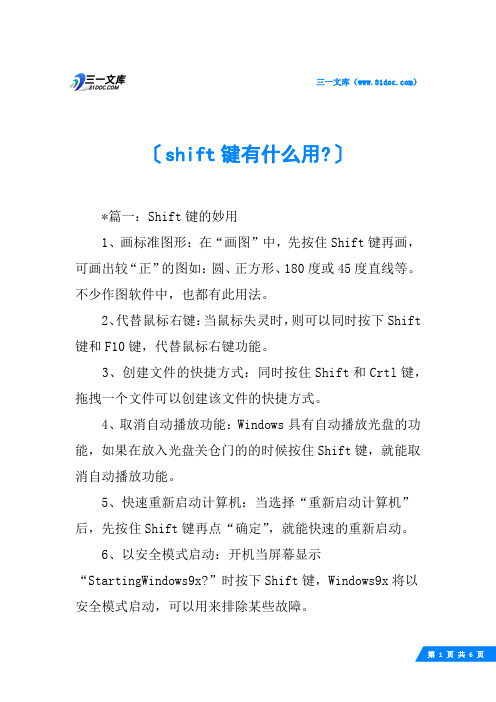
三一文库()〔shift键有什么用?〕*篇一:Shift键的妙用1、画标准图形:在“画图”中,先按住Shift键再画,可画出较“正”的图如:圆、正方形、180度或45度直线等。
不少作图软件中,也都有此用法。
2、代替鼠标右键:当鼠标失灵时,则可以同时按下Shift 键和F10键,代替鼠标右键功能。
3、创建文件的快捷方式:同时按住Shift和Crtl键,拖拽一个文件可以创建该文件的快捷方式。
4、取消自动播放功能:Windows具有自动播放光盘的功能,如果在放入光盘关仓门的的时候按住Shift键,就能取消自动播放功能。
5、快速重新启动计算机:当选择“重新启动计算机”后,先按住Shift键再点“确定”,就能快速的重新启动。
6、以安全模式启动:开机当屏幕显示“StartingWindows9x?”时按下Shift键,Windows9x将以安全模式启动,可以用来排除某些故障。
7、彻底删除文件:删除文件时按住Shift键可不经过“回收站”,彻底删除该文件(不过请慎用)。
8、快速关闭文件夹:当在我的电脑或资源管理器中打开了多个文件夹后,鼠标单击+关闭按钮时,按住SHIFT键就可以快速关闭当前文件夹及其副本文件夹。
9、复制文件:在资源管理器中拖动文件时,Windows默认的方式是:在同一个驱动器中为移动文件,不相同的驱动器中为复制文件。
但如果按住Shift键拖动文件为强行移动;按住Ctrl键则为强行复制文件。
10、选择前一项:在很多对话框里,可用TAB键从一个选项跳到下一个选项。
如果跳过了,则可以按Shift+Tab组合键跳回去。
11、为鼠标键减速:当用小键盘模拟鼠标操作时,可以用数字(除5外)键向各方向移动鼠标,按住Crtl键可加速,而使用Shift键,则可以减速。
12、快速打开资源管理器:按住Shift键,同时用鼠标双击“我的电脑”或“网上邻居”等图标,都会弹出“资源管理器”。
13、粘帖功能:按下Shift和Insert键,可以从剪帖板上粘帖内容。
“Shift”键的功能

“Shift”键的功能键盘上的“Shift”键大家再熟悉不过了,在Windows98系统下重启电脑或切换中文输入法时都会用到它。
其实“Shift”键在Windows系统中的作用可远不止这些。
功能:1、跳过自动加载程序每次启动Windows时,“开始”菜单的“启动”文件夹里的程序都会自动执行,严重影响了系统的启动速度。
有时我们并不需要这些加载程序,怎么办?只要启动时按下“Shift”键,系统就会绕过这些加载程序,直接进入Windows,既方便又快捷。
2、快速重启电脑我们在重启电脑时,一般要在执行“开始/关闭系统/重新启动计算机”后,经过漫长的自检才能重新进入系统,真是让人着急。
其实我们只要在执行上述重启命令时,按住“Shift”键,再按下“确定”按钮,一切都可省略,电脑会立刻重新进入Windows。
3、取消光盘的自动运行许多光盘都带有自动运行功能,只要一放进光驱,就会自动播放,很是烦人。
其实,我们如果不想让其自动运行,只要在将光盘放入光驱后一直按着“Shift”键,直至光盘驱动器的指示灯熄灭,光盘就不会自动播放了.4、直接移动程序型文件我们在“资源管理器”中拖放以“.exe”结尾的程序文件到其他文件夹时,你会发现文件并没有被移走,而只是在目标文件夹中创建了一个快捷方式。
那么,如果真的想移动程序型文件那该怎么办呢?别着急,只要先按住“Shift”键再拖放,文件就会乖乖地按你的要求转移“营地”了。
5、直接删除文件在Windows中正常删除文件后,文件会被转移到“回收站”中,对于想彻底删除的文件,还要到“回收站”中再行删除,很不方便。
那么有没有更简便的方法呢?当然有,只要按住“Shift”键后再确定删除,文件就会直接被删除掉,而不会直接被送进“回收站”。
6、用其他程序打开文件在Windows系统中,只要双击文件名,文件就会用系统默认的程序打开。
比如安装了Winamp所有的音频文件,甚至包括CD都是用Winamp播放。
Shift键的作用

Shift键的作用Shift键的作用Shift是什么意思呢,Shift键的作用又有哪些呢?下面小编带着大家一起来了解一下Shift键的作用吧!Shift是什么意思shift它是有两种意思,有书面的意思和键盘上面的上档意思,书面意思有很多解释,指的是移动,搬移、替换,更换;变动,改变等意思,当然有的时候又指变速、换挡、消除的意思。
而我们主要是来说说键盘上的shift上档的具体含义及用途。
Shift键的作用shift,键盘意思上档转换键,电脑键盘上的键,左右两个,常用于中英文转换。
它作为辅助控制键,一般在一些应用程序上面shift键是和其他的按键组合一起使用。
Shift的基本用途:1、切换中文和英文:在输入法上直接按shift键即可切换2、快速删除文件:shift+Delete3、更改打开方式:按住shift键,然后在点击选择文件夹,即可新增加一个“打开方式”的选项。
4、启用粘、筛键:连按5次,即“粘贴键”的快捷方式;5、筛选键:按右shift键8秒以上为“筛选键”的快捷方式。
6、重启电脑:先按shift键,然后按确定按钮即可重启。
Shift跟应用程序上使用shift的用途:1、按shift键,再双击我的电脑就会以资源管理器方式打开。
2、 Shift+Ctrl:切换输入法。
3、Ctrl+Shift+ESC:就可以调出Windows 任务管理器。
4、在拖拽一个文件时按住Ctrl+Shift键,就可以创建快捷键。
5、放光碟时,连按数下shift 键,可以跳过自动播放。
6、shift键+F10:代替鼠标右键。
7、打开新窗口网页:按住shift键,然后点击网页链接即可打开新网页。
Shift键与鼠标配合使用时的功能2.1彻底删除文件或文件夹用鼠标右键单击要删除的文件或文件夹,在按住shift键的同时选择“删除”,然后单击“是”确认删除。
这样,将彻底删除所选文件或文件夹,而不是放回收站中。
2.2关闭“我的电脑”连续窗口当“我的电脑”进行多窗U浏览时要关闭所有文件夹窗口,只要在最后的文件夹窗口中,按住Shift矬,单击关闭按钮,就能关闭所有窗口。
键盘键位的功能及指法

键盘键位的功能及指法
键盘键位的功能及指法主要指的是计算机键盘上的按键功能和打字时使用的手指动作。
计算机键盘通常分为主键区和数字键区两个部分,每个部分都有不同的功能键。
以下是一般计算机键盘的主要键位及其功能和指法:
1.主键区:
字母键:包含英文字母A-Z,用于输入文字。
数字键:包含数字0-9,用于输入数字。
符号键:包含常见的符号如!@#$%^&*()_+等,用于输入特殊字符。
Enter键:用于确认输入或换行。
Shift键:用于输入大写字母或符号。
CapsLock键:切换字母键为大写或小写。
Tab键:用于缩进或在表格中移动焦点。
2.功能键:
F1-F12键:功能键,可以执行不同的系统或应用程序功能。
Esc键:用于取消当前操作或退出当前状态。
3.控制键:
Ctrl键:用于与其他键配合执行快捷操作,如Ctrl+C复制、Ctrl+V粘贴。
Alt键:用于与其他键配合执行特殊操作,如Alt+Tab切换窗口。
4.方向键:
上、下、左、右方向键:用于在文档或界面中上下左右移动光标。
5.空格键:
Space键:用于输入空格。
指法:
大拇指:通常用于空格键、Enter键、方向键等。
食指:用于字母键、数字键、符号键等主要键位。
中指:通常用于键盘上部的数字键、Enter键等。
无名指和小指:通常用于Shift键、Ctrl键、Alt键等辅助键。
在标准的键盘布局中,这些功能键和键位的设计是为了提高打字效率和便捷性。
熟练掌握键盘的功能及指法可以帮助用户更高效地进行数据输入和操作。
- 1、下载文档前请自行甄别文档内容的完整性,平台不提供额外的编辑、内容补充、找答案等附加服务。
- 2、"仅部分预览"的文档,不可在线预览部分如存在完整性等问题,可反馈申请退款(可完整预览的文档不适用该条件!)。
- 3、如文档侵犯您的权益,请联系客服反馈,我们会尽快为您处理(人工客服工作时间:9:00-18:30)。
shift键的作用
1、当你面对一大堆窗口,却要一个一个把它们关掉时。
是不是很烦啊。
只要你按shift 键在单击关闭按扭,所有的与之相关的父窗口就都会被关掉
2、在输入大小写字母时,按shift 键,就可以改变其大小写!
3、选择文件时,先按shift 键,在选最后一个文件,可以选中一大批。
4、删除文件时,按shift 键可以直接删除。
不经过回收站。
5、放光碟时,连按数下shift 键,可以跳过自动播放!
6、按shift 键+F10可以代替鼠标右键。
7、打开文件时,如果你不想用默认方式打开,按shift 键,在单击右键,在右边的菜单上就多出了以只读方式打开!
8、按shift 键,点击超级连接,可以打开新窗口。
9、按”shift”+”6”是省略号……(前提是中文标点,就是有个软件盘的旁边那个标点符号必须是空心的)
10、Shift+空格半\全角切换
Page 1。
